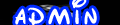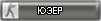PsychoStats version Nightly Build
http://www.csdm.ucoz.ru/psychostats_nightly.tar.gz PsychoStats version 3.0.7b
http://www.csdm.ucoz.ru/psychostats3.0.7b.zip
Инструкция по установке Psychostats
Содержание
* 1 Вступление
* 2 Минимальные требования
* 3 Установка Perl в системе Windows
o 3.1 Загрузка ActivePerl
o 3.2 Установка ActivePerl
o 3.3 Установка модулей Perl через PPM GUI
o 3.4 Установка модулей при помощи командной строки
* 4 Ваш веб-сервер
* 5 Ваш сервер базы данных
* 6 Создание пользователя MySQL
o 6.1 Создание пользователя MySQL вручную
* 7 Установка PsychoStats (часть 1)
o 7.1 IIS в системе Windows
o 7.2 Apache на Linux
o 7.3 Отправка на удаленный сервер
o 7.4 Запуск мастера установки
o 7.5 IIS и разрешение на действие с файлами в системе Windows
o 7.6 Начальная конфигурация
* 8 Установка PsychoStats (часть 2)
o 8.1 Настройка файла stats.cfg
* 9 Запуск PsychoStats
o 9.1 Оболочка SSH Linux
o 9.2 Сервер Windows
* 10 Автоматическое планирование PsychoStats
o 10.1 Планировщик задач Windows
o 10.2 Linux CRON
o 10.2.1 Установка CRON через сPanel
o 10.2.2 Установка CRON вручную
* 11 Все готово
Вступление
Существует несколько путей по установке PsychoStats, и выбор правильного процесса зависит от нескольких факторов, например, где находяться ваш игровой и веб сервера. Наиболее распространен случай, когда игровой сервер запускается на одном компьютере (у провайдера игрового сервера), а веб-сервер на другом компьютере, дистанционно удаленном (например, у другого провайдера). Не смотря на то, что это наиболее распространенный случай, он вызывает наибольшие трудности для новых пользователей. Этот тип установки будет объяснен очень подробно в следующих главах, после обзора наиболее важных предметов и понятий, необходимых для лучшего понимания.
Это руководство было разработано, как пошаговая инструкция. Начните с самого первого раздела и постепенно выполняйте инструкции до самого конца. Если какой-либо раздел описывает какую-либо информацию, которая вам не нужна, просто пропустите его и двигайтесь дальше, к следующему разделу.
Минимальные требования
Перед тем как пытаться установить PsychoStats, вам необходимо убедиться, что ваша система удовлетворяет минимальным требованиям, которые указаны ниже. Любая программа или сервер, которые ниже версии указанной здесь, не поддерживаются. Как установить данное программное обеспечение, будет объяснено в следующих нескольких главах.
Необходимое серверное программное обеспечение
* Веб-сервер (обычно Apache или IIS)
* PHP v4.3 или более поздней версии.
* MySQL v4.1.11 или более поздней версии..
Системы Windows
* ActivePerl v5.8
Системы Linux
* Perl v5.8
Необходимые модули Perl
* DBI (v1.4 или выше)
* DBD::mysql (v3.0002 или выше)
Дополнительные модули Perl
* Net::FTP - Этот модуль необходим только тогда, когда требуется загружать журнал событий (логи) с удаленного FTP сервера (возможно этот модуль уже установлен с вашей версией Perl).
* Net::SFTP - Этот модуль необходим только тогда, когда требуется загружать журнал событий (логи) с удаленного SFTP сервера (по защищенному протоколу передачи файлов SSH).
Данные требования - это абсолютный минимум для того, чтобы PsychoStats правильно работал в вашей системе. Если вы попытаетесь использовать более старые версии, то вы рискуете получить неправильную статистику из-за неполадок в обновлении и записи статистики. Пользователи с такого рода проблемами поддерживаться не будут.
Установка Perl в системе Windows
Perl необходим для работы PsychoStats. Если вы попытаетесь запустить stats.pl при неустановленном Perl, то всё что вы увидете - это открывшееся окно блокнота с исходным кодом данного файла, который полностью для вас бесполезен. Поэтому читайте дальше, мои бесстрашные читатели!
Эта глава для тех пользователей, которые хотят запускать PsychoStats на своих компьютерах в системе Windows. Если вы планируете запуск из под Linux сервера, то можете пропустить эту главу и перейти к следующей, тем не менее, если на ваш Linux сервер не установлен Perl, то ваш сервер не будет работать правильно и вам придёться взять кувалду и "подрихтовать" его.
Для тех пользователей, у кого игровой и веб сервера на разных машинах, более подробная инструкция по установке и настройке будет приведена позже. А сейчас, будут даны основы о том, как загрузить и установить ActivePerl.
Загрузка ActivePerl
http://www.activestate.com/store....c2648ca
На этой странице загрузки вы увидете разные варианты выбора, что может слегка смутить. Загрузка для Windows ближе к самому низу страницы. Картинка сверху показывает вам, как это может выглядеть. Строчка, выделенная желтым, - это то, что вам надо скачать, если вы используете стандартную версию Windows. Если вы работаете с 64-битной версией Windows, то соответственно загружайте 64-битную версию ActivePerl.
Вам необходимо загрузить пакет установки 'MSI', а не AS package, потому что Windows AS package не содержит функции деинсталяции, и рекомендуется только в том случае, если вы не можете установить ActivePerl используя установщик MSI.
Установка ActivePerl
Двойной щелчок по файлу, который вы только что загрузили, запустит процесс установки для ActivePerl. Установка проста, просто принимайте все настройки по умолчанию, нажимая кнопку 'Далее'(Next). После завершения процесса установки рекомендуется перезагрузить ваш компьютер. Не волнуйтесь, я вас подожду.
И так, после того, как вы установили Perl, вам необходимо убедиться, что также установлены и необходимые модули Perl. К счастью, для вас это очень просто.
http://csdm.ucoz.ru/perl.JPG
ActivePerl (начиная с v5.8) идет с графическим интерфейсом пользователя (GUI), который позволяет вам легко и просто искать и устанавливать модули, как показано на картинке сверху. Щёлкните по картинке, чтобы открыть ее в полном размере. Снимок снабжен цифрами, определяющими последовательность действий по установке модулей. Если GUI - не ваш стиль, то смотрите следующую главу, которая описывает подробную установку при помощи строки ввода команд ppm, которая идет вместе с ActivePerl.
Последовательность шагов выполнения на снимке:
1. Выбрать кнопку "uninstalled modules" (неустановленные модули).
2. Ввести имя модуля.
3. Выделить модуль для установки.
4. Выбрать кнопку "add to install" (добавить к установке).
5. И наконец, нажать кнопку "run" (запуск), чтобы установить модуль.
Установка модулей при помощи командной строки
Даже графический интерфейс PPM GUI может немного смутить некоторых пользователей, поэтому ActivePerl имеет альтернативный метод установки модулей из командной строки DOS, который возможно для кого-то будет проще, чем графический интерфейс. Всё, что для этого требуется, - это отдельная команда для каждого модуля.
Нажмите на кнопку "Пуск", которая располагается на панеле задач вашего компьютера, затем нажмите "Выполнить" и в открывшемся окне введите "cmd" и нажмите "OK". Это откроет пустое DOS окно. Теперь введите следующие команды по порядку:
QUOTE
ppm install DBI
ppm install DBD-mysql
Пример того, что должно написать:
QUOTE
C:\Documents and Settings\Timmy>ppm install DBD-mysql
Downloading DBD-mysql-3.0002...done
Unpacking DBD-mysql-3.0002...done
Generating HTML for DBD-mysql-3.0002...done
Updating files in site area...done
14 files installed
Установка PsychoStats (часть 1)
Установка програмного обеспечения PsychoStats очень проста, основана на сетевом "Мастере Установки", который поможет вам пройти все необходимые шаги для создания базы данных и первоначальной настройки. Но сперва, вам нужно разместить PsychoStats на вашем веб-сайте.
Когда вы разархивируете PsychoStats на ваш компьютер, вы получите папку похожую на эту: psychostats3.0.0 (где 3.0.0 это текущая версия, билд и ревизия). Внутри этой папке будет некоторое количество файлов и под-папок, структура которых будет похожа на следующую (некоторые дополнительные файлы и папки не были включены в список).
PsychoStats3.0.0
\lib
\upload
stats.pl
stats.cfg
Все эти файлы - необходимый пакет файлов для работы PsychoStats. Теперь нас интересует папка upload. Папка upload - полностью готовая статистика PsychoStats, это файлы, которые помогут вам просматривать вашу статистику онлайн. Содержимое этой папки необходимо скопировать на ваш веб-сервер. В папку с общим доступом в под-папку названную stats, которая должна находиться в корневой папке вашего веб-сайта. Ниже приведены примеры для Windows и Linux того, как нужно скопировать эту дирректорию на ваш веб-сайт.
IIS на Windows
Если вы работаете с IIS веб-сервером то обычно корневая папка выглядит следующим образом: c:\Inetpub\wwwroot. Это именно та папка куда нужно скопировать папку PsychoStats upload. Тем не менее, настоящая папка в вашей системе может слегка отличаться и может быть найдена открыв страничку Веб-сайт в вашей Консоле Администратора IIS и заглянув на страницу чвойст веб-сайта. Вкладка 'Home Directory' содержит путь к папке вашего веб-сайта.
Шаг-за-Шагом
Откройте папку, куда вы разархивировали PsychoStats.
Правый клик мыши на папке upload и выбираем "Копировать".
Открываем корневую папку вашего веб-сайта (например: c:\Inetpub\wwwroot или где она у вас находиться в системе).
Правый клик мыши на свободном пространстве открытого окна этой папки и выбираем "Вставить". Для копирования файлов потребуется всего несколько секунд.
Теперь у вас должна быть загруженная на ваш веб-сервер папка upload в корневом каталоге. Возможно вы не захотите, чтобы эта папка осталась с именем upload. Поэтому переименуйте ее во что-нибудь более понятное, и подходящее по смыслу, например stats. Это можно сделать если кликнуть правой кнопкой на папке и выбрать пункт "Переименовать".
В итоге вы должны получить папку вида: c:\Inetpub\wwwroot\stats и в этой папке должны быть все PHP файлы и под-папки, на которых построен веб-сайт PsychoStats.
Аппач на Линуксе
Apache - это основной веб-сервер при выборе пользователей операционной системы Linux. Корневая папка документов веб-сайта может находиться в любом месте в системе. Наиболее часто используемые это: /usr/local/apache/htdocs, /usr/www/htdocs, ~/public_html. Проконсультируйтесь со службой поддержки вашего веб-хостинга или изучите конфигурацию вашего веб-сервера, для того чтобы выяснить где именно расположена ваша корневая папка документов.
Чтобы скопировать файлы на ваш веб-сайт сделайте следующее:
Сперва измените вашу папку где архив PsychoStats был извлечен. Затем выполните команды указанные ниже. Убедитесь, что вы работаете с настоящими путями, теми куда вы хотите скопировать файлы, а не с путями указанными ниже.
mkdir /path/to/document/root/stats
cp -rf upload/* /path/to/document/root/stats
Измените имя папки stats на любое другое, какое вы захотите.
Отправка на удаленный сервер
Если ваш веб-сервер находится на каком-либо удаленном хостинге, то вам скорее всего потребуется отправлять содержимое папки upload при помощи обычного FTP клиента (или в некоторых случаях SFTP). Это стандартная процедура, поэтому не будем вдаваться в подробности. Если вы не знаете, что такое FTP или как им пользоваться, вы можете спросить у друзей или поискать информацию на форумах. Данный документ не место где стоит обсуждать вопросы связанные с FTP.
Запуск Мастера Установки
Как только вы загрузили файлы PsychoStats на ваш веб-сервер, вы готовы для запуска мастера установки, который полностью завершит вашу установку статистики PsychoStats (но для запуска вам еще понадобится установить stats.pl, который описан в следующей главе).
Предположим вы скопировали или отправили файлы папки PsychoStats upload в корневую папку документов вашего веб-сервера, названную "stats". Теперь всё, что вам требуется сделать это открыть следующий гипер ссылку используя ваш браузер /stats/install/index.php. Мастер установки поможет вам пройти весь оставшийся процесс установки. Например, ссылка может выглядеть вот так: http://example.com/stats/install/index.php
или, если у вас собственный веб-сервер и вы устанавливаете статистику на нем, то так:
http://localhost/stats/install/index.php
Данная ссылка должна запустить мастер установки. С этого момента, просто следуйте указаниям и отвечайте на вопросы.
Разрешения для файлов в IIS и Windows
Если после установки вы открыли домашнюю страничку вашей PsychoStats и увидели только Остроумные Сообщения об ошибках, то выполните следующие действия:
Откройте папку, где PsychoStats хранит свои скомпилированные шаблоны (По умолчанию: ps_themes_compiled)
Правый клик мыши на этой папке и выбираем Свойства (Properties)
Переходим на вкладку Безопасность (Security)
Выбираем пользователя "Гостевой Интернет Аккаунт" ("Internet Guest Account") (Примечание: Имя пользователя может отличаться если вы изменяете ваши IIS установки)
Поставьте галку в чекбоксе "Разрешить: Полный доступ" ("Allow: Full Control"), чтобы назначить все необходимые разрешения к этой папке для IIS.
Нажмите Применить (Apply) и затем OK
Теперь вы можете обновить страничку с PsychoStats и наконец убедиться в том, что всё корректно отображается.
Начальная конфигурация
Как только закончилась установка у вас имеется полностью функционирующий на вашем сервере сайт PsychoStats. Хотя, есть один момент, статистика пустая и в ней нет ни одного игрока. Первую вещь, которую вы должны сделать - это открыть (Панель Управления Администратора (Administrator Control Panel) [или сокращенно - (ACP)] и взглянуть на открывшиеся параметры конфигурации, первое изменение, которое необходимо выполнить - это нужно указать правильный источник логов (logsource). Источник логов (logsource) определяет точное место, где находятся файлы событий (логи) вашего сервера и как их читать (обрабатывать). Без этого, у вас не будет вестись какая-либо статистика.
За дополнительной информацией обратитесь к статье Настройка источника логов.
Установка PsychoStats (часть 2)
На данном этапе установки на вашем веб-сервере вы должны уже иметь полностью работоспособный сайт со статистикой PsychoStats. Вы можете открывать и просматривать разные страницы статистики (но пока в ней нет игроков) и у вас также уже должен быть настроен источник логов . И я надеюсь, что вы также просмотрели другие параметры конфигурации и настроили их на ваш личный вкус и цвет.
Теперь на ваш компьютер требуется установить ту часть статистики, которая относиться и связана с stats.pl. Stats.pl (и связанные с ним файлы) составляют часть серверного приложения PsychoStats. Именно эта часть выполняет всю обработку файлов событий (логов игры) и заносит все значения статистики в базу данных. Эти файлы могут быть размещены почти где угодно, на вашем веб-сервере, на вашем игровом сервере, на вашем домашнем компьютере, или на любом другом удаленном сервере в любой половине земного шара. Некоторых пользователей данная часть установки вводит в затруднение. Поэтому, чтобы попытаться вам помочь, ниже приведен список вопросов и ответов на них, попытайтесь найти ответ, касаемый вашего случая.
Пользователи говорят...
"Мой игровой и веб сервера находятся на одном и том же компьютере и это не мой домашний комп"
Ответ: Отправьте stats.pl, stats.cfg и папку библиотек на игровой сервер.
"Мой игровой сервер и веб-сервер на удаленном компьютере, но я хочу запускать PsychoStats на своем домашнем компе."
Ответ: Сделайте копию stats.pl, stats.cfg и папки библиотек на вашем домашнем компьютере. Разместите эти файлы в каталоге PsychoStats (не важно в каком именно месте). Я советую что-то типа этого "c:\psychostats".
"Мой игровой сервер на удаленном компьютере и я хочу запускать stats.pl на игровом сервере."
Ответ: Отправьте stats.pl, stats.cfg и папку библиотек на игровой сервер. Вы должны иметь папку на домашнем компьютере, только для отправки из нее файлов в каталог psychostats. Не помещайте файлы в корневую папку вашего веб-сайта (то есть: public_html, или cgi-bin).
Настройка файла stats.cfg
Файл stats.cfg - очень маленький конфигурационный файл, который просто содержит ряд основных параметров для подключения в вашей базе данных. Все остальные параметры для PsychoStats хранятся в самой базе данных и могут быть изменены через ACP (Панель Управления Администратора).
Убедитесь, что вы правильно отредактировали файл stats.cfg и указали правильные параметры для вашей базы данных. В приведенной ниже таблице указаны доступные параметры. Помните, вы настраиваете эти параметры основываясь на том, где расположен ваш сервер базы данных по отношению к файлу stats.pl. Так если ваша база данных находится на другом удаленном компьютере, то вам необходимо задать параметр 'dbhost' указав имя удаленного хоста и его IP адрес.
Основные проблемы возникающие при работе с удаленной базой данных - это неправильные права доступа для пользователя, при которых не разрешается подключение к базе данных. Другая часто встречающаяся проблема состоит в том, что большинство провайдеров бесплатных хостингов блокируют удаленные подключения к базе данных на их серверах, что делает невозможным запуск файла stats.pl на другой машине. Параметр По умолчанию Назначение
dbtype mysql Указывает используемый тип базы данных
dbhost localhost Название хостинга (Hostname) или IP адрес сервера базы данных (localhost - если база данных находится на вашем компьютере)
dbport Порт для подключения к серверу базы данных. Оставьте пустым чтобы использовать назначенный по умолчанию
dbname psychostats Используемое и мя базы данных
dbuser Имя пользователя для подключения. Оставьте пустым если пользователь не указан.
dbpass Пароль для идентификации пользователя. Оставьте пустым если пароль не указан.
dbtblprefix ps_ Префикс (приставка), которая используется во всех таблицах PsychoStats. ps_ назначен по умолчанию и лучше его не менять.
Запуск PsychoStats
На данном этапе вы уже запускали 'Мастера Установки' через ваш браузер, а также у вас должна быть полностью установлена база данных и вы можете просматривать онлайн пока еще пустую статистику. Наконец то настало время заполнить нашу статистику!
Как запускать stats.pl зависит от того, какой у вас тип системы. Ниже мы рассмотрим различные варианты.
Оболочка Linux SSH
Если ваш хост имеет возможность подключения через SSH, просто залогиньтесь и измените папку psychostats куда вы до этого скопировали файлы, затем просто запустите файл stats.pl из командной строки:
./stats.pl -v
Знайте, что можно добавить в командной строке ключ '-v'. Это включит подробный ('verbose') режим и вы получите более детальный отчет о процессе обработки. Это рекомендуется сделать когда вы впервые запускаете обработку и так же вы увидите что именно происходит в процессе.
Сервер Windows
Если вы запускаете PsychoStats на вашем домашнем компьютере или на удаленном хостинге с возможностью доступа к удаленному рабочему столу, то просто откройте папку где установлен PsychoStats. Если в этой папке присутствует под-папка 'scripts', то зайдите в нее и двойным кликом мыши запустите файл 'psychostats.bat'. Это действие запустит файл stats.pl в подробном ('verbose') режиме и оставит открытым окно консоли. Это даст вам возможность увидеть ошибки, если они произошли.
Альтернативный вариант, это просто двойной клик мыши непосредственно по иконке самого файла stats.pl, но тогда вы не увидите результат и окно закроется автоматически в конце обработки файла stats.pl. Поэтому будет трудно увидеть сообщения о произошедших ошибка. Тем не менее, если вы полагаете что произошла ошибка, то можете посмотреть файл stats.log в соответствующей папке (если такого файла нет, то никаких критических ошибок в процессе обработки не было).
Автоматическое планирование PsychoStats
Ну теперь, после того как вы запустили stats.pl и убедившись в том, что в вашей статистике появились игроки, вам скорее всего захочется запускать PsychoStats в автоматическом режиме. PsychoStats не имеет встроенного средства для запуска самой себя. Для этой цели нам потребуется Планировщик задач Windows (Windows Task Scheduler), или Linux CRON в зависимости от того под какой системой вы работаете.
Планировщик задач Windows
Планировщик Windows - очень функционально ограничен, но он по крайней мере позволяет запускать PsychoStats хотябы раз в день. Это означает, что с помощью него вы не добьетесь обновлений каждый час. Существуют другие программные продукты под Windows которые позволяют выполнять задания с нужной периодичностью.
Планировщик задач вы найдете в меню Пуск по следующему пути: Все программы -> Стандартные -> Служебные -> Назначенные задания
Скриншот будет добавлен позже... Ну а теперь, включите ваше воображение. Добавьте 'perl.exe' как приложение для запуска, с основным параметром 'ежедневно'. При завершении Мастера Планирования Заданий поставьте галку в чекбоксе 'Установить дополнительные параметры после нажатия кнопки "Готово" '. Когда откроется это окно, добавьте путь к вашему файлу stats.pl к концу уже существующего perl.exe. Затем сохраните задание. Если хотите запускать обновление чаще чем один раз в день, то перейдите на вкладку 'Расписание' и нажмите на кнопку 'Дополнительно...', поставьте галку 'повторять задание' и выберите нужный интервал времени.
Linux CRON
CRON - очень легок в установке, но существует несколько вариантов в зависимости от используемого вами провайдера хостинга. Например, cPanel имеет встроенный графический интерфейсa (GUI), который позволяет создавать задание непосредмтвенно через веб-браузер, но другие системы могут делать это через их оболочку. Оба варианта мы рассмотрим ниже.
Установка CRON через сPanel
cPanel имеет графический интерфейс пользователя (GUI) для установки CRON как показано на снимке слева. Это самый простой способ запланировать автоматический запуск PsychoStats. Просто внимательно посмотрите на скриншот и установите нужное время и день когда вы хотите запускать файл stats.pl. Большинство пользователей желают запускать stats.pl каждый час и здесь приведены основные рекомендации как это сделать. Продолжительность игры на одной карте в основном составляет 30-60 минут, поэтому каждый час будет обработана одна или две карты при каждом обновлении. Ваше личное дело, как часто обновлять статистику, но я не рекоммендую обновлять чаще чем 15 минут и меньше. Если вы все-таки решили обновлять статистику слишком часто, то может получится такой случай, когда первый процесс обработки еще не завершен, но уже запущен второй, которые попытаются обрабатывать одни и те же файлы, что может повредить правильной работе статистики.
Установка CRON вручную
Установка CRON вручную также проста, но требуется чтобы у вас был доступ к оболочке сервера. Это означает, что сперва вы должны установить SSH на сервер. С помощью которого вы сможете использовать 'crontab' команды, чтобы добавить автоматический запуск. Если вы запустите команду 'crontab -e' то это откроет ваш редактор, назначенный по умолчанию (для большинства случаев это будет 'vi' или 'nano'). Вы должны просто ввести строку текста указанную в примере ниже, сохраните а затем закройте файл. В указанном ниже примере приведено задание, которое будет запускать обновление статистики каждый час в самом его начале. Убедитесь, что вы указали правильный путь к файлу stats.pl, именно там, где он у вас сейчас находится.
0 * * * * /home/xxxxxxxx/psychostats/stats.pl
Каждое число или звездочка (*) представляет собой время. Существует 5 разных способов настроить время, когда задание будет запущено, они приведены ниже. Большинство более подробных деталей били опущены, чтобы не загромождать пример. Если вам нужны более подробные детали и пояснения, то обратитесь к поисковым системам интернета. Из всего того, что вы видете при входе в задание, вы в основном будете использовать первый 2 поля.
Первое число представляет собой МИНУТЫ когда задание будет запущено. Символ * означает каждую минуту. В интервале 0 .. 59
Второй знак * представляет собой ЧАС когда задание будет запущено. Символ * означает каждый час. В интервале 0 .. 23.
Третий знак * представляет собой ДНИ МЕСЯЦА когда задание будет запущено. Символ * означает каждый день. В интервале 1 .. 31.
Четвертый знак * представляет собой МЕСЯЦ когда задание будет запущено. Символ * означает каждый месяц. В интервале 1 .. 12
Пятый знак * представляет собой ДЕНЬ НЕДЕЛИ когда задание будет запущено. Символ * означает каждый день. В интервале 0 .. 7
И так , если мы взглянем на наш предыдущий пример, то мы сказали программе запускаться в НОЛЬ минут, каждый час, каждый день, каждый месяц, в каждый день недели. Таким образом она будет запускаться ЕДИНОЖДЫ каждый час (как только этот час начнется).
Если мы хотим запускать stats.pl каждые 30 минут, то мы можем использовать слегка расширенную запись:
*/30 * * * * /home/xxxxxxxx/psychostats/stats.pl
или (что в принципе тоже самое):
0,30 * * * * /home/xxxxxxxx/psychostats/stats.pl
Всё готово
Поздравляю, вы все сделали правильно. Теперь вы имеете полностью функциональную статистику PsychoStats, которая автоматически обновляется.